PHP 편집자 Xiaoxin이 Win11 운영 체제에서 향상된 오디오 기능을 켜고 음질을 향상시키는 방법을 소개합니다. Microsoft가 출시한 최신 운영 체제인 Win11은 더 나은 오디오 경험을 제공합니다. 간단한 설정으로 더욱 선명하고 실감나는 음향 효과를 즐길 수 있습니다. 다음으로 향상된 오디오 기능을 켜는 방법을 자세히 소개하고 음악, 영화 및 TV 엔터테인먼트를 더욱 충격적으로 만드는 몇 가지 실용적인 음질 조정 기술을 제공합니다.
Win11 사운드 개선 설정 방법
1. 먼저 [Win + ]를 누르세요.
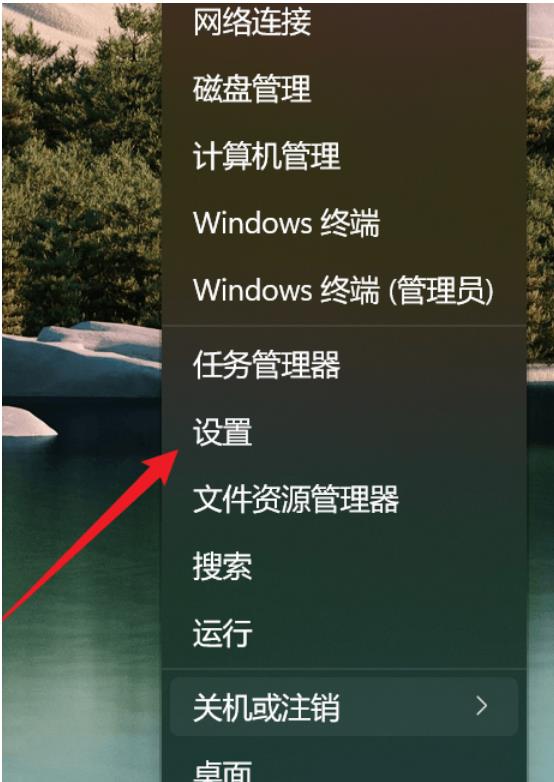
2. 설정 창에서 [사운드(볼륨 레벨, 출력, 입력, 사운드 장치)]를 찾아 클릭하세요.
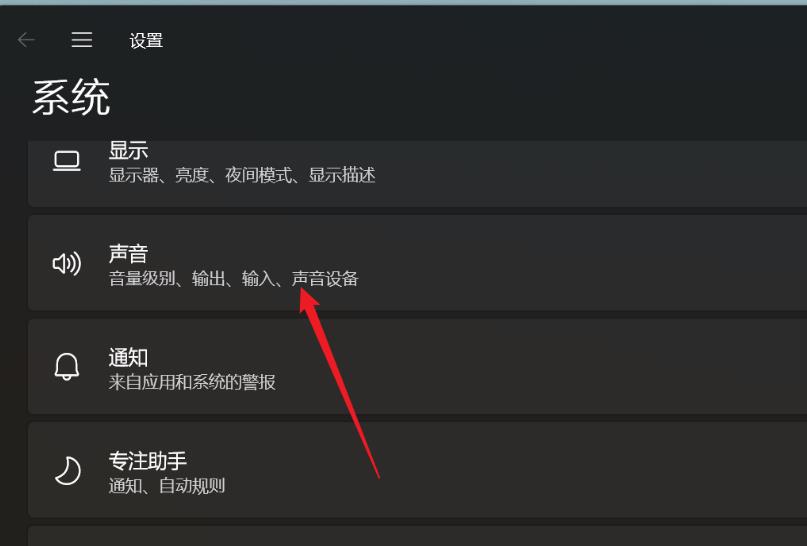
3. 현재 경로는 시스템 - 사운드, 고급에서 [모든 사운드 장치(장치 켜기/끄기, 문제 해결, 기타 옵션)]를 클릭합니다.
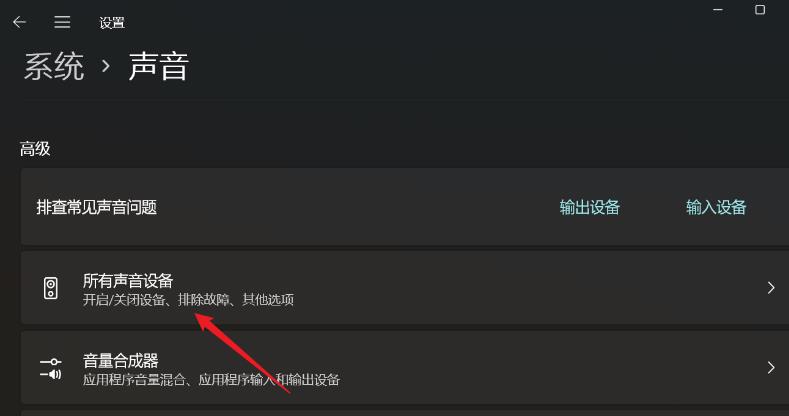
4. 모든 사운드 장치에서 출력 장치 [헤드폰 또는 스피커]를 선택합니다.
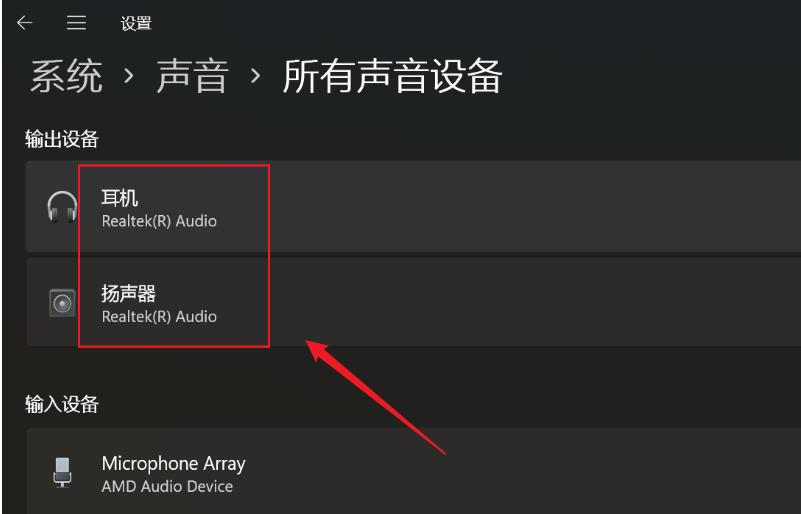
5. 향상된 오디오를 찾은 다음 오른쪽에서 슬라이더를 밀어서 켭니다(음질이 자동으로 향상됩니다. 사운드 문제가 발생하면 끄십시오).
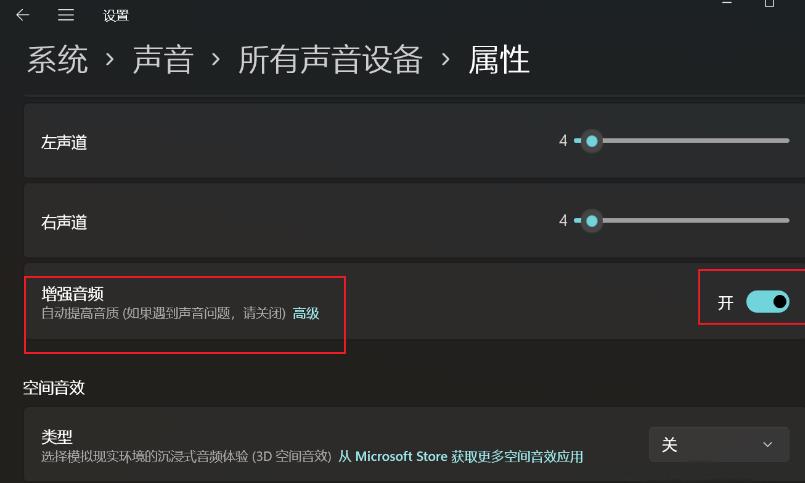
위 내용은 Win11에서 향상된 오디오를 켜는 방법은 무엇입니까? Win11에서 음질 설정을 개선하는 방법의 상세 내용입니다. 자세한 내용은 PHP 중국어 웹사이트의 기타 관련 기사를 참조하세요!